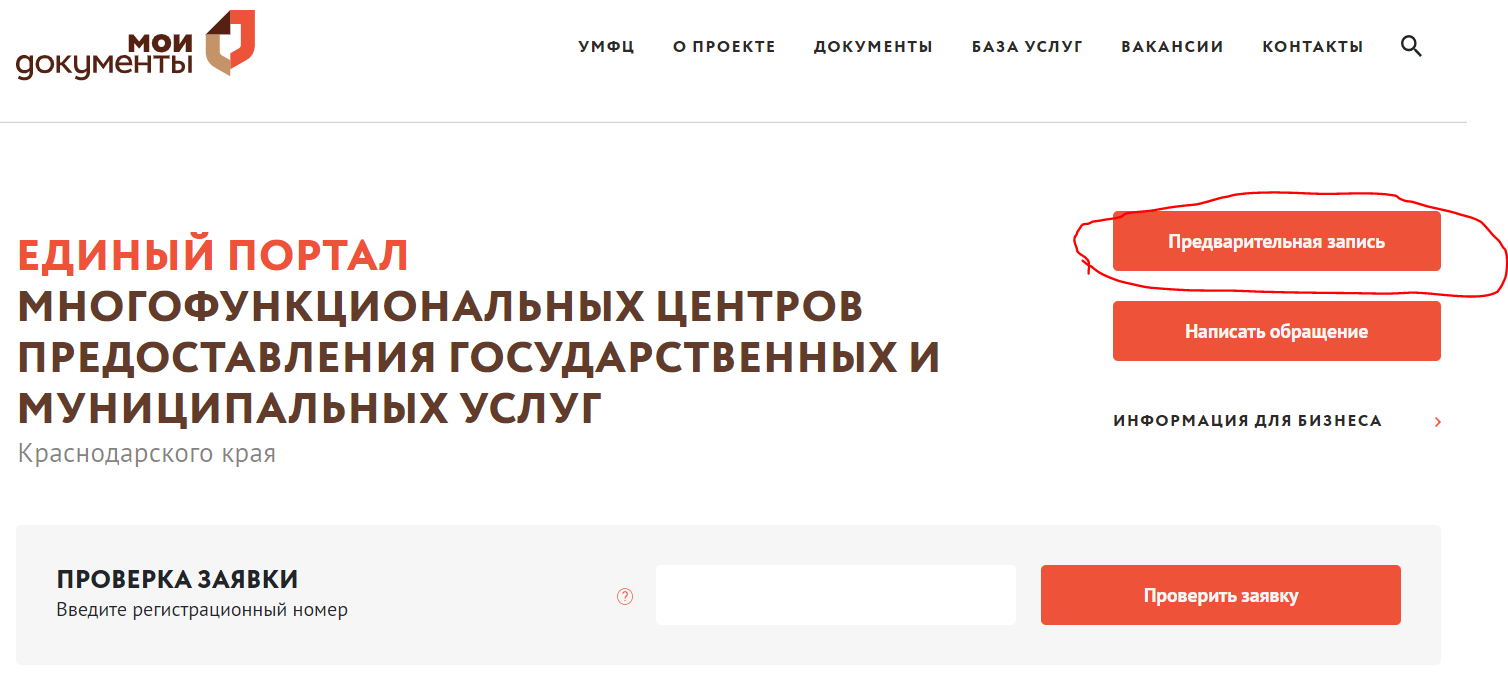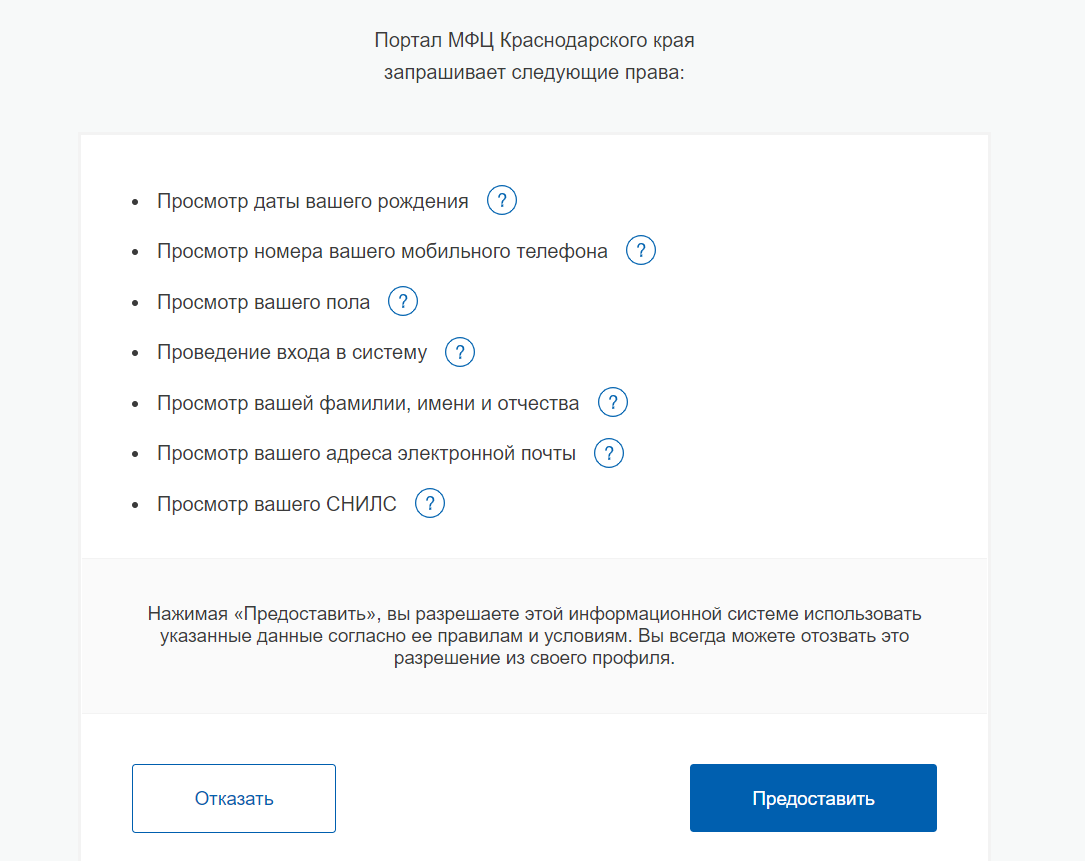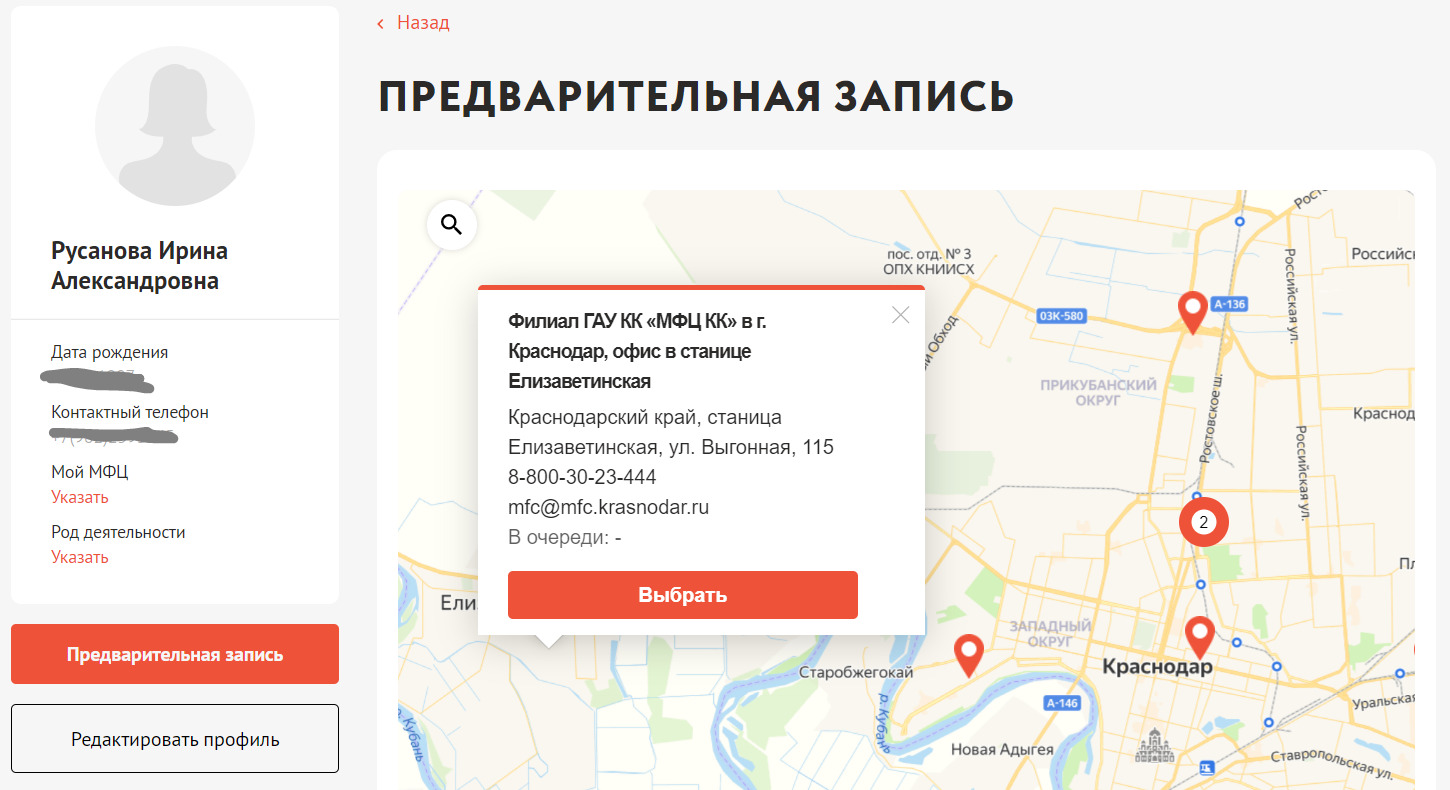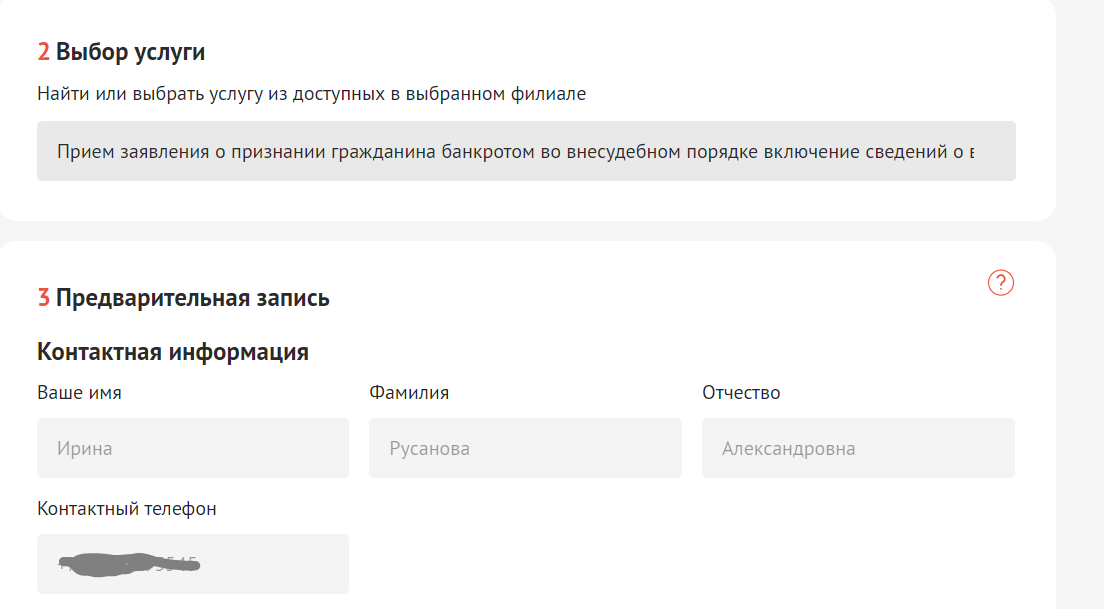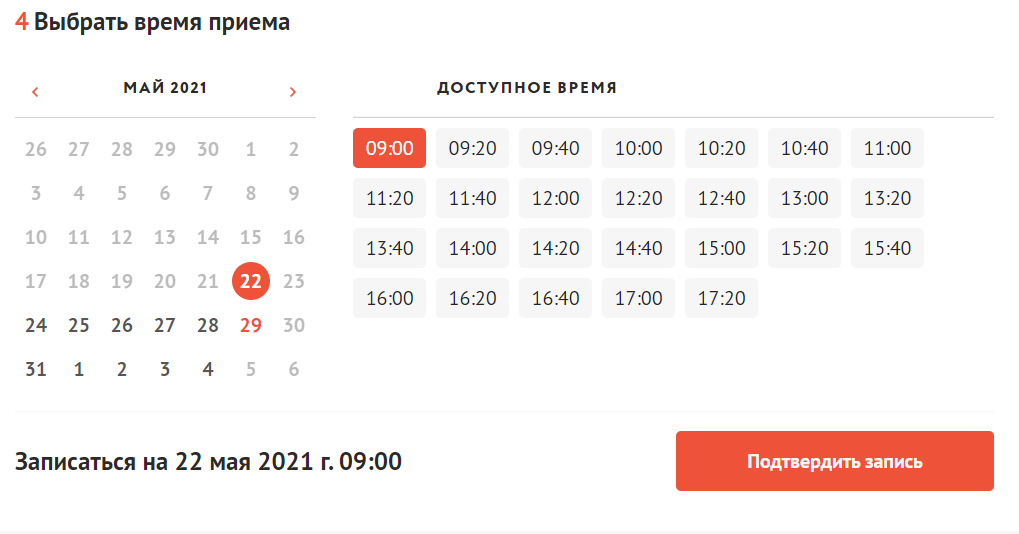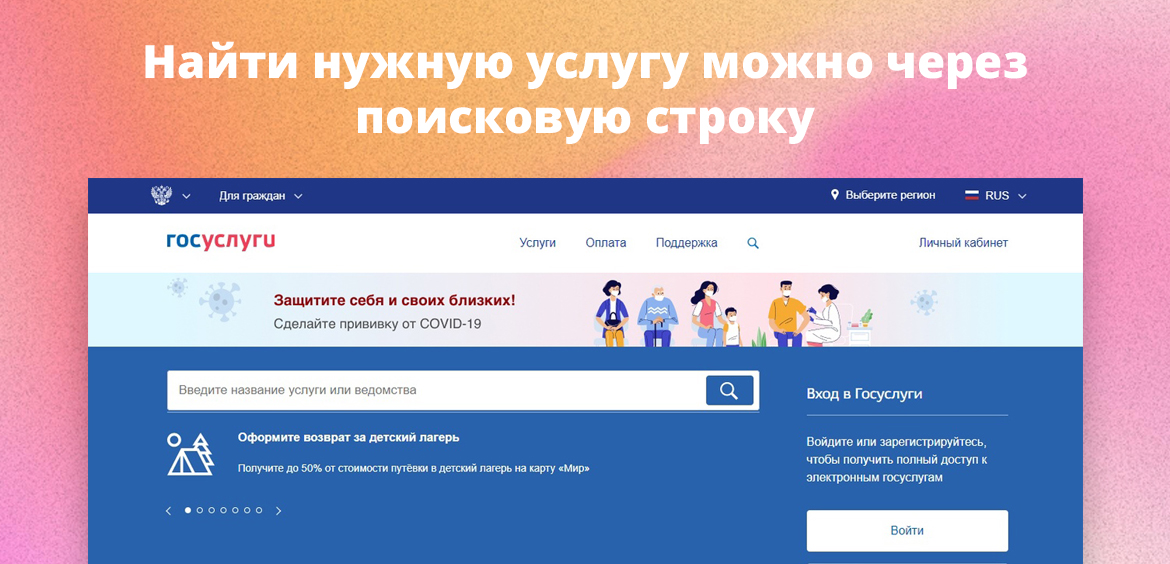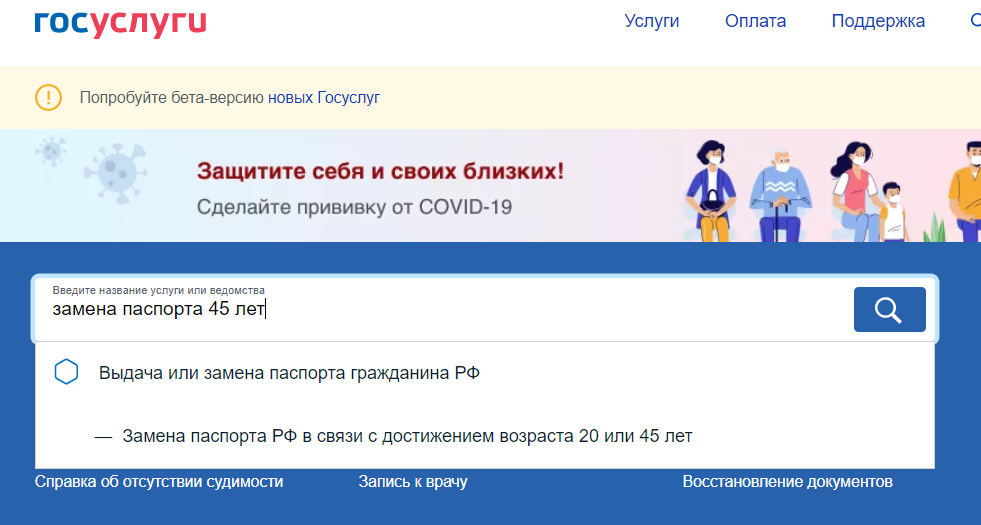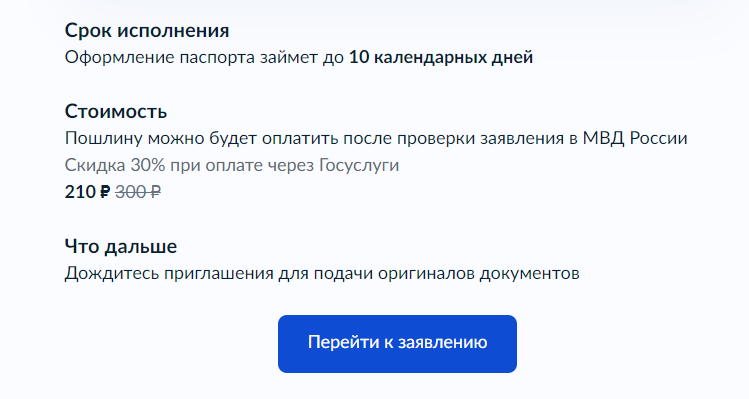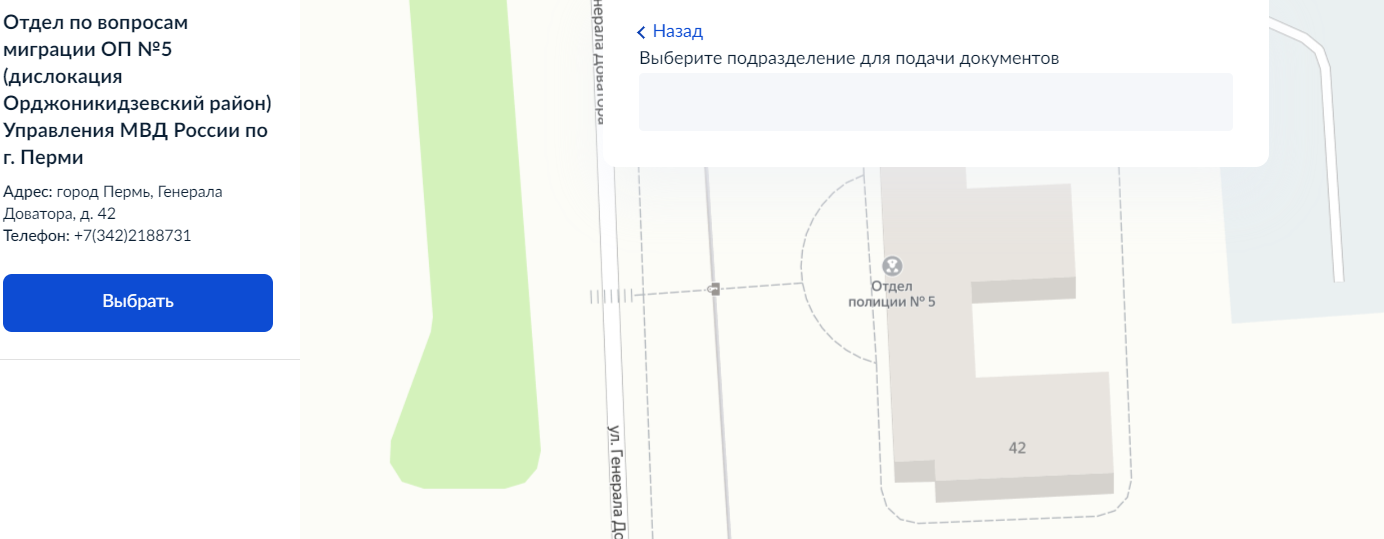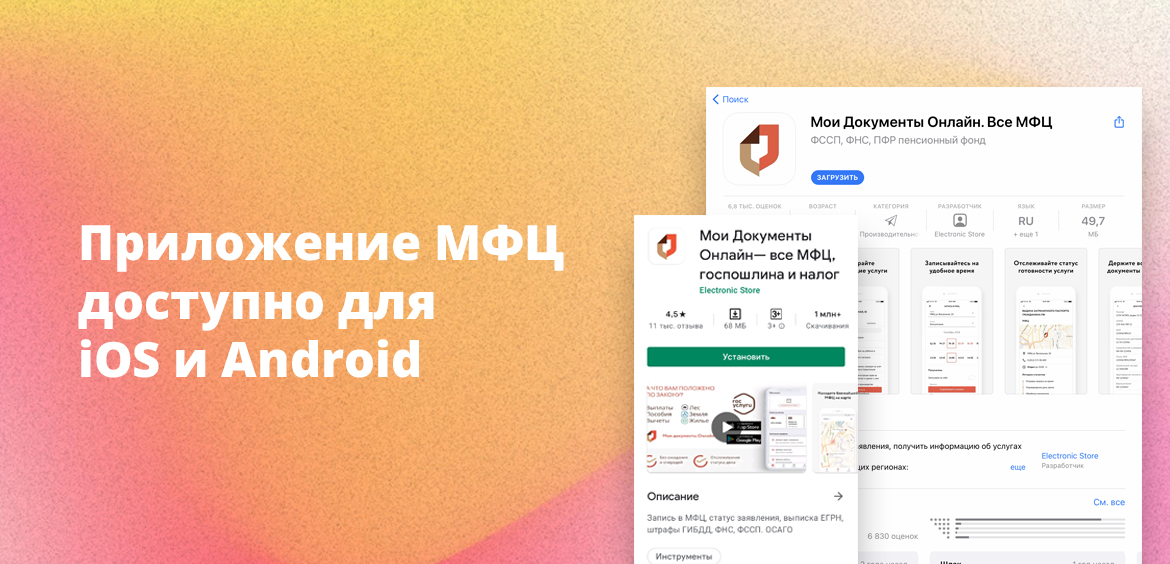Как зарегистрироваться на сайте мфц
Зарегистрироваться на Портале Госуслуг можно самостоятельно без посещения МФЦ
ШАГ 1. РЕГИСТРАЦИЯ НА ПОРТАЛЕ
— На Портале Госуслуг нажмите кнопку «Зарегистрироваться»;
— В появившейся регистрационной форме укажите свою фамилию, имя, мобильный телефон и адрес электронной почты (при наличии), после чего нажмите на кнопку «Зарегистрироваться»;
— Дождитесь SMS с кодом подтверждения;
— Введите полученный из SMS код подтверждения и нажмите «Продолжить» для завершения регистрации. (Учетная запись создана).
В случае возникновения технических проблем обратитесь за помощью по телефону горячей линии Портала Госуcлуг: 8 800 100-70-10.
ШАГ 2. ЗАПОЛНЕНИЕ ЛИЧНЫХ ДАННЫХ
— Войдите в личный кабинет. После успешной регистрации статус Вашей учетной записи будет «Упрощенная»;
— Заполните профиль пользователя — укажите свой СНИЛС и данные документа, удостоверяющего личность (паспорт гражданина РФ, для иностранных граждан — документ иностранного государства);
— Дождитесь окончания проверки введенных Вами данных (данные проходят проверку в МВД России и Пенсионном фонде РФ), это может занять от нескольких часов до нескольких дней.
По окончании проверки на Ваш электронный адрес будет направлено уведомление. Если электронного адреса нет, заявитель сам отслеживает статус учетной записи на Портале Госуслуг.
В случае успешной проверки Ваших данных статус Вашей учетной записи сменится с «Упрощенная» на «Стандартная».
ШАГ 3. ПОДТВЕРЖДЕНИЕ ЛИЧНОСТИ
Вы можете подтвердить свою учетную запись в веб-версиях интернет-банков или мобильных приложениях следующих банков: «Сбербанк», «Тинькофф» или «Почта Банк».
Для клиентов «Почта Банк»
В случае возникновения технических проблем обратитесь за помощью по телефону горячей линии «Почта Банк»: 8-800-550-07-70
Для клиентов «Сбербанк»
В случае возникновения технических проблем, обратитесь за по телефону горячей линии «Сбербанк»: 900
Для клиентов «Тинькофф Банк»
В случае возникновения технических проблем, обратитесь за помощью по телефону горячей линии «Тинькофф Банк»: 8-800-555-77-78.
Как зарегистрироваться на сайте мфц
Самым популярным вопросом, поступающим к нам, как через контакт-центр, так и в обращениях граждан, является вопрос о регистрации на портале Госуслуг и дальнейшего подтверждения учетной записи ЕСИА. А главное, нужно ли подтверждать учетную запись для получения талона предварительной записи в центры «Мои Документы». Итак, рассмотрим каждый вопрос.
Портал государственных и муниципальных услуг позволяет гражданину получить большинство из существующих государственных услуг в электронной форме. Для получения электронного талона предварительной записи в центры и офисы «Мои Документы» регистрация на портале Госуслуг также ОБЯЗАТЕЛЬНА! Подробная и понятная информация о том, как зарегистрироваться на указанном портале размещена на нашем сайте.
ВАЖНО: подтверждать учетную запись ЕСИА для получения электронного талона предварительной записи в наши центры НЕ НУЖНО. Мы упростили данную процедуру для вашего комфорта. Это обозначает, что после регистрации на портале Госуслуг и создания на нем учетной записи, вы можете перейти на сайт ГБУ РК «МФЦ» md-crimea.ru, выбрать раздел «Предварительная запись» и оформить талон предварительной записи в удобный для вас центр. Инструкция по получению талона также размещена на нашем сайте
При этом, обращаем ваше внимание, что если вы не имеете возможности зарегистрироваться на портале Госуслуг самостоятельно, вы можете обратиться в контакт-центр ГБУ РК «МФЦ» и взять талон предварительной записи на услугу Регистрация, подтверждение, удаление и восстановление учетных записей ЕСИА.
КАУ «МФЦ Алтайского края»
В рамках проекта РАНХиГС «Разговор с экспертом» София Малышева, специалист МФЦ, рассказывает о том, как зарегистрироваться на портале gosuslugi.ru и самостоятельно подтвердить учетную запись.
Для получения полного доступа к электронным государственным услугам нужна подтвержденная учетная запись на портале Госуслуги.
Для получения подтвержденной учетной записи необходимо пройти три шага:
ШАГ 2. Заполнение личных данных
По окончании проверки на Ваш электронный адрес будет направлено уведомление.
В случае успешной проверки Ваших данных статус Вашей учетной записи сменится с «Упрощенная» на «Стандартная».
ШАГ 3. ПОДТВЕРЖДЕНИЕ ЛИЧНОСТИ
При условии, что Вы являетесь клиентом одного из банков – «Сбербанк», «Тинькофф» или «Почта Банк», Вы можете зарегистрировать и (или) подтвердить свою учетную запись в веб-версиях интернет-банков или мобильных приложениях без необходимости очного посещения отделения банка или центров и офисов «Мои Документы».
Подтверждение учетной записи Госуслуг для клиентов «Сбербанк»
В случае возникновения технических проблем, обратитесь по телефону горячей линии
«Сбербанк»: 900 или по телефону горячей линии портала Госуслуги: 8 800 100-70-10.
Подтверждение учетной записи Госуслуг для клиентов «Почта Банк»
В случае возникновения технических проблем обратитесь за помощью по телефону горячей линии «Почта Банк»: 8-800-550-07-70 или на «телефон горячей линии портала Госуслуги: 8 800 100-70-10
Подтверждение учетной записи Госуслуг для клиентов «Тинькофф Банк»
В случае возникновения технических проблем, обратитесь за помощью по телефону горячей линии «Тинькофф Банк»: 8 800 555-777-8 или по телефону горячей линии портала Госуслуги: 8 800 100-70-10.
В случае успешного подтверждения Вашей учетной записи в веб-версиях интернет-банков или мобильных приложениях вышеуказанных банков, в личном кабинете на портале Госуслуги Ваша учетная запись приобретет статус «Подтвержденная», и Вы получите полный доступ ко всем государственным услугам и сервисам в электронном виде.
Если у Вас возникли вопросы или сложности с подтверждением учетной записи, Вы можете лично обратиться в Многофункциональный центр. Прием по данной услуге ведется в порядке живой очереди
Как зарегистрироваться на сайте мфц
Муниципальное казенное учреждение «Многофункциональный центр предоставления государственных и муниципальных услуг города Ростова-на-Дону»
 | Регистрация на портале госуслуги и подтверждение учетной записи |
 | получить услугу на портале Госуслуги |
Для получения полного доступа к электронным государственным услугам нужна подтвержденная учетная запись на портале Госуслуг
ШАГ 1. РЕГИСТРАЦИЯ НА ПОРТАЛЕ
1. На портале Госуслуги ( gosuslugi.ru) нажмите кнопку «Зарегистрироваться»
2. В появившейся регистрационной форме укажите свою фамилию, имя, мобильныйтелефон и адрес электронной почты, после чего нажмите на кнопку«Зарегистрироваться»
3. Дождитесь SMS с кодом подтверждения
4. Введите полученный из SMS код подтверждения и нажмите «Продолжить» для
ШАГ 2. ЗАПОЛНЕНИЕ ЛИЧНЫХ ДАННЫХ
1. Войдите в личный кабинет. После успешной регистрации статус Вашей учетной записи будет «Упрощенная»
3. Дождитесь окончания проверки введенных Вами данных (данные проходят проверку в МВД России и Пенсионном фонде РФ), это может занять от нескольких часов до нескольких дней
По окончании проверки на Ваш электронный адрес будет направлено уведомление. В случае успешной проверки Ваших данных статус Вашей учетной записи сменится с «Упрощенная» на « Стандартная»
ШАГ 3. ПОДТВЕРЖДЕНИЕ ЛИЧНОСТИ ЧЕРЕЗ «Почта Банк».
1. На главной странице приложения «Почта банк» нажмите кнопку «Оплатить и перевести»
2. Из перечня услуг и поставщиков выберите «Госуслуги»
3. Нажмите «Подтверждение учетной записи Госуслуг»
4. В появившейся форме введите свой СНИЛС и нажмите «Подтвердить»
5. Дождитесь получения кода подтверждения (поступит в виде SMS либо Push-уведомления)
6. Укажите полученный код подтверждения в строке «Введите код подтверждения» и нажмите «Подтвердить»
В случае возникновения технических проблем обратитесь за помощью по телефону горячей линии «Почта Банк»: 8-800-550-07-70 или на телефон горячей линии портала Госуслуги: 8 800 100-70-10.
ПОДТВЕРЖДЕНИЕ ЛИЧНОСТИ ЧЕРЕЗ «Сбербанк»
1. На главной странице приложения «Сбербанк» выберите раздел «Платежи»
2. Из перечня выберите категорию «Регистрация на Госуслугах»
3. В появившейся форме выберите «Подтвердить учетную запись»
4. Проверьте правильность и актуальность личных данных
5. Введите свой СНИЛС и нажмите «Продолжить»
6. После поиска Вашей учетной записи на портале Госуслуг в приложении появится сообщение «Ваша учетная запись подтверждена»
В случае возникновения технических проблем, обратитесь за по телефону горячей линии «Сбербанк»: 900 или по телефону горячей линии портала Госуслуги: 8 800 100-70-10.
ПОДТВЕРЖДЕНИЕ ЛИЧНОСТИ ЧЕРЕЗ «Тинькофф»
1. На главной странице приложения «Тинькофф» нажмите кнопку «Платежи»
2. Из перечня платежей выберите категорию «Госуслуги»
3. Нажмите «Регистрация на gosuslugi.ru»
4. В появившейся форме выберите «Подтвердить учетную запись»
5. Проверьте правильность и актуальность личных данных
6. Введите свой СНИЛС
7. Нажмите «Подтвердить учетную запись»
В случае возникновения технических проблем, обратитесь за помощью по телефону горячей линии «Тинькофф Банк»: 8 800 555-777-8 или по телефону горячей линии портала Госуслуги: 8 800 100-70-10.
Запись в МФЦ через Госуслуги
Благодаря созданию Многофункциональных Центров россияне получили упрощенный доступ к получению всех государственных услуг. Бюрократия сведена к минимуму, очереди случаются крайне редко. Запись в МФЦ ведется через Госуслуги, на сайте Центра или путем личного посещения.
Рассмотрим, как выполнить запись в МФЦ через Госуслуги, в каких ситуациях это возможно. Специалист Бробанк.ру рассмотрел все вариант получения “бирки” и дает пошаговую инструкцию по каждому.
Нужно ли записываться в МФЦ
Кто хоть раз посещал Многофункциональные Центры, видел огромные залы с кучей сотрудников. Одновременно работают около 20 окон, а то и больше. И в каждом ведется прием граждан по различным вопросам, за каждым окном закреплено определенное направление оказания услуг.
По факту вы получите государственную услугу, даже не записавшись предварительно на прием. Человек в этом случае попадает в общую очередь, взяв талончик. Крайне редко своей очереди приходится ждать больше 40-60 минут, обычно поток проходит быстро.
Но если выполнить запись, безусловно, можно более быстро получить нужную услугу, просто подойдя в Центр в обозначенное время. Записаться в МФЦ можно на Госуслугах и на сайте Центра.
Варианты записи
Если позвонить по телефону горячей линии МФЦ, автоинформатор укажет, что запись возможна через сайт Центра, а не через Госуслуги. По факту же возможно записаться и там, и там. Но все зависит от обстоятельств.
Второй вариант удобнее всего. Вы подаете заявление на получение государственной услуги онлайн и посещаете МФЦ только один раз, чтобы получить результат на руки. Во втором же случае вы сначала идете в Центр для подачи заявления, а потом посещаете его снова для получения результата.
Если вам нужна какая-то государственная услуга, сначала зайдите на портал Госуслуг. Если это возможно, подайте заявление на ее выполнение онлайн. Возможно, вам вообще будет не нужно посещать МФЦ.
Как записаться через сайт МФЦ
Для начала рассмотрим этот вариант записи, так как он не предполагает подачу онлайн-заявления не выполнение услуги. Форма записи работает круглосуточно, и для каждого региона она своя.
Вам нужно зайти на сайт Мои Документы именно для своего региона. Порталы могут немного отличаться визуально, но функционал несут идентичный. Для примера рассмотрим вариант записи для жителей Краснодарского края.
Обычно кнопка записи располагается сразу на главной странице портала МФЦ каждого региона. В случае с краснодарским, так и есть:
Вход в личный кабинет и сервису записи в МФЦ проводится через Госуслуги. Вам необходимо дать системе доступ к личным данным:
Откроется личный кабинет гражданина. Если нажать на кнопку “Предварительная запись”, появится карта с расположением всех доступных в городе и регионе Центров. Можете выбрать любой удобный.
Далее из перечная нужно выбрать услугу, которая вам необходима. Ниже система автоматически внесет ваши данные для онлайн-заявления. Проверьте их, согласитесь с обработкой персональной информации и правилами записи.
Далее система укажет на возможные для записи дни и свободное время. Выбираете удобный вариант и подтверждаете запись. В обозначенное время вас будет ждать нужный для заявленной услуги специалист.
Возможно и такое, что записи в выбранное вами МФЦ просто не будет. Тогда рекомендуем просто посетить его в порядке очереди или направить заявление на услугу через портал Госуслуг.
Если услуга оказывается в Москве, запись на прием ведется через официальный сайт мэра Москвы. Принцип записи аналогичный.
Как записаться в МФЦ через Госуслуги
Теперь рассмотрим непосредственно сам вариант записи на прием в МФЦ через Госуслуг. Как уже говорилось выше, это возможно только в процессе оказания онлайн-услуги. То есть получение бирки в Центр или иной госорган — завершительный этап операции.
Через поисковую строку находите нужную вам услугу и переходите на ее страницу.
Система начинает прием заявления. Гражданину нужно указать все требуемые данные, внести информацию. После система укажет на размер госпошлины (ее можно оплатить после подачи онлайн-заявления там же на госпортале).
После указания данных для приема онлайн-заявления система определяет, какое ведомство нужно посетить гражданину и дает возможность записи в него. Это не обязательно будет именно МФЦ. Например, в случае с заменой паспорта Госуслуги перенаправляют гражданина в МВД:
По завершению Госуслуги позволит выбрать дату и время записи в МФЦ или в иной уполномоченный орган. Гражданину останется только сделать выбор и подтвердить запись. В обозначенное время его будут ждать с оригиналами документов, чтобы завершить исполнение услуги.
Фактически просто записаться в МФЦ через Госуслуги невозможно. Нужно сначала подать заявление на выполнение услуги, а потом система сама даст возможность записаться, куда нужно. Это может быть МФЦ, МВД, ЗАГС, ФНС, ПФР — все зависит от того, кто оказывает эту услугу.
Запись в МФЦ через мобильное приложение
Вы можете скачать и установить мобильное приложение “Мои документы онлайн”, авторизоваться в нем и записываться на прием в Многофункциональные центры. Как это проходит:
Такой вариант записи можно назвать весьма удобным. Пользоваться приложением более комфортно, чем сайтом МФЦ.
Посещение Центра без записи
Как уже говорилось, нет ничего страшного, если вы придете в МФЦ без предварительной записи. Центры и создавались для того, чтобы граждане могли получать государственные услуги без лишней бюрократии.
Например, если вы хотите подать заявление на смену паспорта или заказать ту же выписку из ЕГРП, предварительно посмотрите на сайте Центра, какие документы для этого нужны. Соберите их и подойдите в удобное отделение МФЦ.
На стойке у входа сидит сотрудник, который сориентирует вас и поможет взять нужный электронный талончик. Останется только ждать, когда вам номер высветится на табло — вас пригласят в нужное окно. Спокойно все передадите и напишите заявление. Сама же запись совсем не обязательна.